ppt触发器怎么设置?ppt制作触发器动画方法
我们在制作ppt幻灯片的时候,可能会需要使用触发器功能来点击幻灯片中的某个触发按钮来让ppt进入动画效果,那你知道怎么给ppt制作触发器按钮吗?下面小编就带来了ppt制作触发器动画的方法,快来学习一下吧。
PPT触发器详细使用方法:
1、新建一个PPT,新建一张PPT幻灯片;
2、点击菜单栏中的插入-图片,然后插入三张图片。调整三张图片,使得三张图片一样大小;
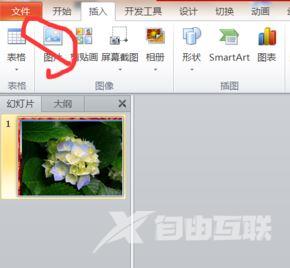
3、插入一个长方形,接着选中第一张图片,设置出现动画,然后设置触发器为矩形,如图:
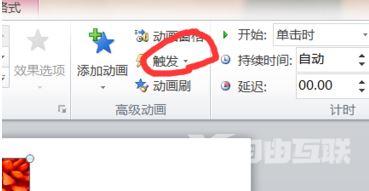
4、在这里小编插入一个圆形,接着选中第二张图片,设置出现动画,然后设置触发器为圆形(当然这里大家可以设置成其他形状),如图:
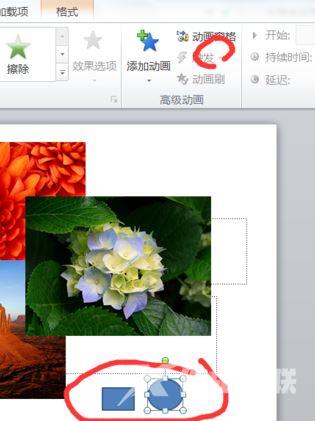
5、最后插入一个三角形,选中最后一张图片,设置出现动画,然后设置触发器为三角形。这样子,就设置完成了。点击放映,点击长方形、圆形或者三角形,都会有图片出现。
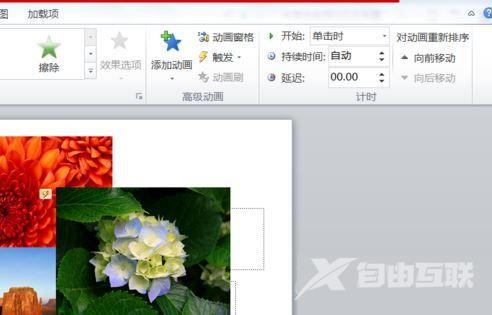
操作完成后我们就成功的在PPT中添加了触发器按钮,就是之前那个小圆,在我们演示PPT幻灯片的时候只需点击之前设置的小圆就会触发动画!
